Cómo descargar y leer libros en tu dispositivo Android


Originariamente Google Books te da acceso al único servicio de lectura de tu Android para textos descargados (gratis y de pago) desde Google Play Store. El servicio, aunque es muy bueno, falla en algo realmente importante: la posiblidad de ver archivos PDF o EPUB desde la propia aplicación. Con las últimas actualizaciones que llegaban a finales de 2013 Google intentaba poner un parche a esta gran carencia mejorando su oferta a los consumidores. Pero muchos de ellos habían optado por otras aplicaciones para leer en sus dispositivos. Hoy te explicamos en qué ha cambiado Google Books y qué mejores alternativas, además de cómo funcionan, tienes en Android.

Google Books
En primer lugar, si no has actualizado la aplicación todavía, esto es lo primero que tienes que hacer. Si todavía no te ha llegado la actualización, aquí tienes la Apk. Recuerda que tendrás que activar la casilla de Orígenes desconocidos para permitir la instalación de un paquete que no sea de Google Play Store.
Para comprobar que todo ha ido bien, prueba a intentar descargarte un archivo PDF o EPUB de tus mensajes de Gmail mismamente, o en la carpeta de descargas. Si pinchas en el adjunto o en el archivo se te abrirá una pantalla que pregunta Completar acción utilizando y verás que se ha añadido el icono de Google Play Books. Esto significa que ya soporta archivos de estos dos formatos.
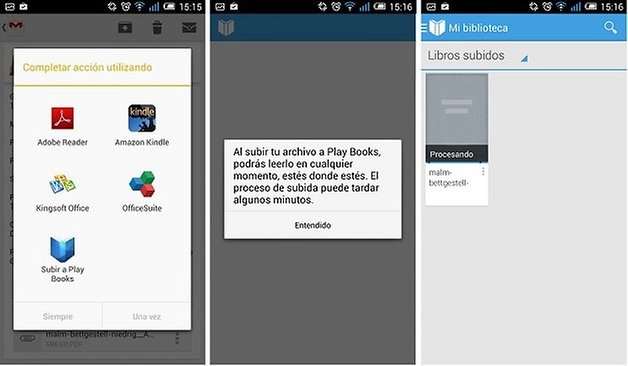
La aplicación Google Play Books guardará todos los archivos que te descargues en la pestaña Mi biblioteca y podrás leerlos cuando quieras, independientemente de si tienes conexión o no.
Por supuesto Play Books te da acceso a miles de títulos, de pago y gratuitos, disponibles en Play Store.
Kindle
Básicamente la aplicación Kindle cumple el mismo objetivo que Google Books, pero desde ella se da acceso a la biblioteca de Amazon en lugar de a la de Google Play Store. A diferencia de la app de Google, Kindle sí daba soporte a libros en PDF y EPUB, es decir, que si nos descargamos un archivo en esos formatos o nos lo enviamos al correo electrónico vamos a poder abrirlo en esta aplicación de la misma forma que lo hacemos en Play Books.
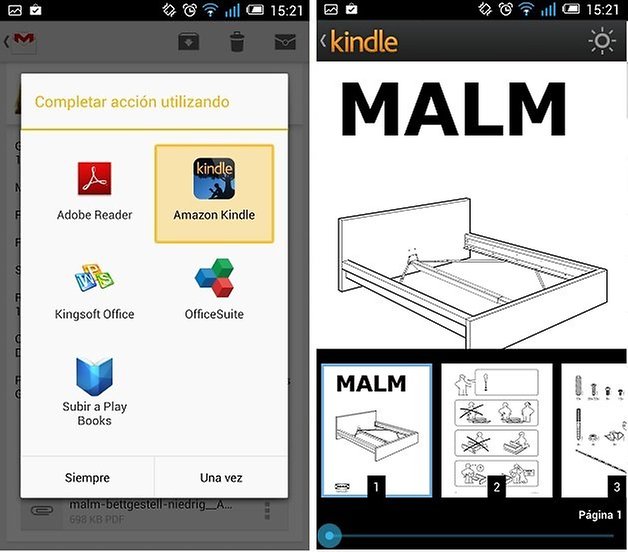
Bajarse libros desde Kindle es muy fácil y solo hay que seguir unos pasos:
- Empezando por el más obvio, descargar e instalarse la aplicación gratuita Kindle desde Google Play Store.
- Lo siguiente que debes hacer es o introducir tu cuenta Amazon si tienes una, o bien crearte una nueva, este registro es necesario, gratuito y lo puedes hacer desde la propia aplicación.

Hay que registrase en Kindle para poder acceder a la tienda de libros. / © NextPit. - A continuación deberás abrir el menú de opciones de la aplicación, un icono de tres líneas horizontales que está en la parte superior izquierda de tu pantalla. Aquí selecciona Kindle Store.
- Una vez dentro de la tienda solo tienes que selecciónar la casilla Libros > eBooks Kindle y luego ordenarlos, si quieres, por precio de menor a mayor. Los primeros de la lista serán los de descarga gratuita.
- Te recomendamos que usees también los filtros disponibles (género, autor, nacionalidad, opiniones, etc.) para que tu búsqueda sea más específica y encuentres antes lo que quieres leer.
¿Sueles leer en tu tablet o smartphone? ¿Conoces otras plataformas para descargarte libros de forma gratuita? ¡No te olvides de compartir tus experiencias con nosotros!








Para mí gusto, Mantano Reader (en su versión Lite o de pago) es uno de los mejores.